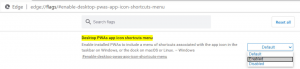Windows 10에서 화면 보호기 암호 유예 기간 변경

Windows에서 화면 보호기에 대한 암호 보호가 활성화된 경우 화면 보호기가 시작되는 즉시 사용자 세션이 잠기지 않습니다. 기본적으로 화면 보호기가 암호로 사용자 세션을 잠그기 전에 5초의 지연이 있습니다. 이 유예 기간은 여전히 PC에 있거나 화면 보호기를 빠르게 해제하기 위해 돌아갈 때 유용합니다. 암호 유예 기간 동안 아무 키나 누르거나 마우스를 움직여 바탕 화면으로 돌아갈 수 있습니다. Windows 10에서 화면 보호기 암호 유예 기간을 변경하는 방법은 다음과 같습니다.
화면 보호기 암호 유예 기간은 간단한 레지스트리 조정으로 Windows 10에서 구성할 수 있습니다. 로그인해야 합니다. 관리자 계정 유형으로 이 트윅을 적용합니다. NS 화면 보호기 암호 보호 옵션을 활성화해야 합니다. 변경 사항은 PC에 설치된 운영 체제에 등록된 모든 사용자 계정에 적용됩니다.
Windows 10에서 화면 보호기 암호 유예 기간을 변경하려면, 다음을 수행합니다.
- 열려있는 레지스트리 편집기.
- 다음 레지스트리 키로 이동합니다.
HKEY_LOCAL_MACHINE\SOFTWARE\Microsoft\Windows NT\CurrentVersion\Winlogon
- 여기에서 이라는 새 32비트 값을 만듭니다. 화면 보호기 유예 기간. 이 값은 기본적으로 존재하지 않으므로 생성해야 합니다.
참고: 당신이 64비트 Windows 10 실행, 여전히 값 유형으로 32비트 DWORD를 사용해야 합니다.
레지스트리 편집기 앱의 오른쪽 창에서 빈 흰색 영역을 마우스 오른쪽 버튼으로 클릭하고 새로 만들기 - DWORD(32비트) 값을 선택합니다. 이름으로 ScreenSaverGracePeriod를 입력하고 Enter 키를 누르십시오. - ScreenSaverGracePeriod의 값 데이터를 십진수로 입력하십시오. 가능한 값 범위는 0에서 2147483까지입니다. 화면 보호기 암호 보호가 컴퓨터를 잠그기 전에 지연해야 하는 시간(초)을 지정합니다.
그게 다야 기본값을 복원하려면 위에서 언급한 레지스트리 키 아래에 생성한 ScreenSaverGracePeriod 값을 삭제하기만 하면 됩니다.
시간을 절약하기 위해 Winaero Tweaker를 사용할 수 있습니다. 화면 보호기 암호 유예 기간 기능은 아래와 같이 동작에서 구성할 수 있습니다.
여기에서 앱을 받을 수 있습니다. Winaero Tweaker 다운로드.